Adobe Photoshop cc 2019新发布已经有些时间,相信很多人已经按捺不住内心的激动,已经更新到了cc2019版本,不过网上搜索新功能出现的大多都是adobe官方的宣传片,经过一段时间的使用,给大家分享一下Photoshop cc2019新功能介绍!
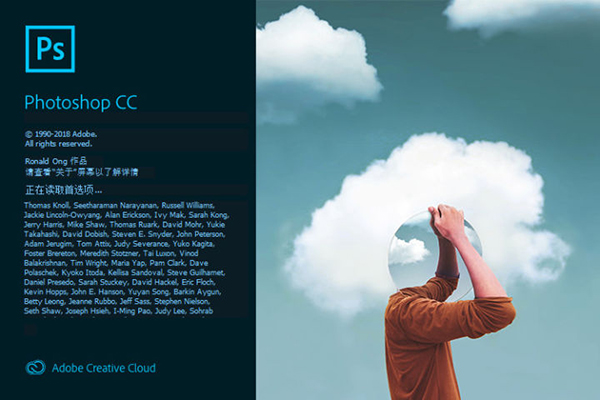
1,2019版本ps的新功能总结,总共分为6点
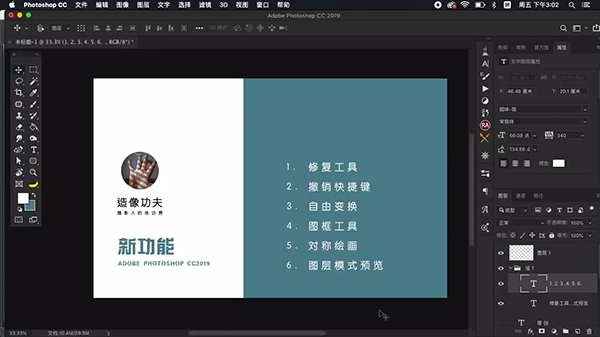
2,2019版本的修复功能
针对在图片渐变的部位,纹理过度平滑细腻的地方进行操作,比补丁修复工具更加平滑自然的效果
圈选需要修复的地方,编辑—内容识别填充—-绿色蒙版区域是ps取样参考的区域—–生成效果
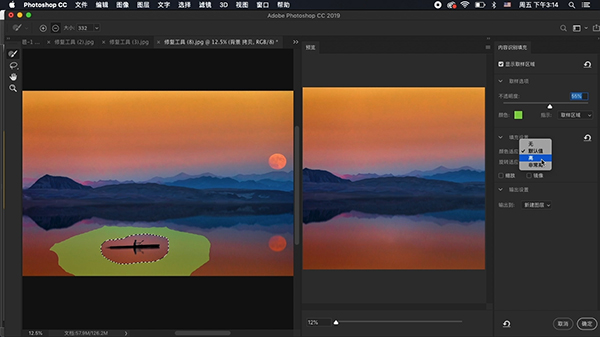
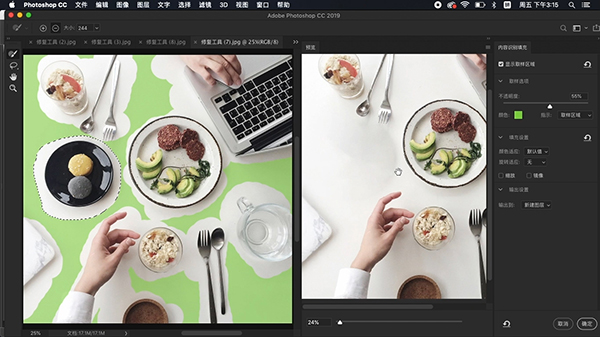
同时可以在场景复杂,需要操作修复很多地方时候使用,加快工作效率
例如圣诞花环的这张图,把墙壁上的粘钩,插座,全部圈选,然后使用新功能修复,留出来干净的墙壁作为取样。一步去除瑕疵部位,节省时间

3,快捷按键的变化
自由变换快捷键发生了变化,以前变化图像的大小,比例等等,ctrl+t即可,等比例变化只需按着shift进行等比例拖拉操作
现在,adobe爸爸告诉你,以后你要反过来用!ctrl+t直接是等比例操作,想不等比例,你按着shift
撤销快捷键也有变化,以前退回上一部快捷键为ctrl+z(mac电脑command+z)连续退回上一部为快捷键为ctrl+alt+z(mac电脑为command+option+z)
adobe爸爸在2019版要再次消灭你多年的习惯,你服不服?不服可以在编辑里设置快捷键,返回旧版本。
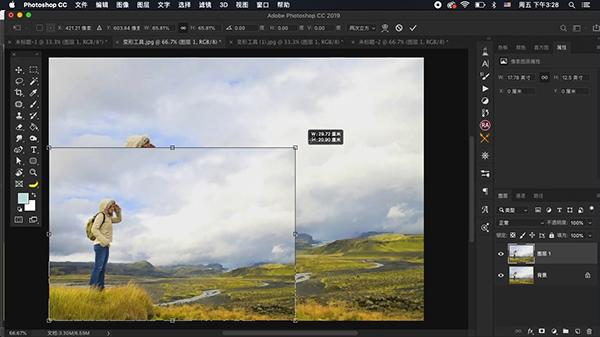
4,图框工具
cc2019新功能,个人感觉像智能对象的加强版
使用:新建图框工具,拖拽进去素材即可,并且文字,形状都可以转为图框工具模式(视频中有详细操作使用方法)
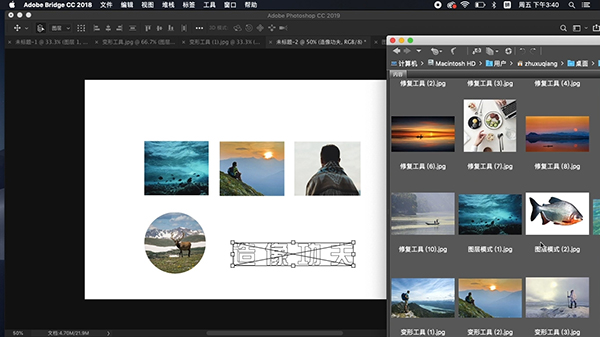
5,对称绘画工具
以设置的对称线进行对称绘画
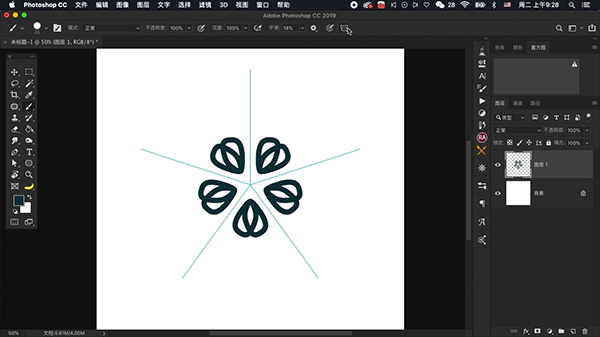
6,图层模式预览
前些版本的ps想要改变图层混合模式,你需要点击相应的模式,然后确定后才能看到效果。现在,在选择各个图层模式的时候,可以预览到效果
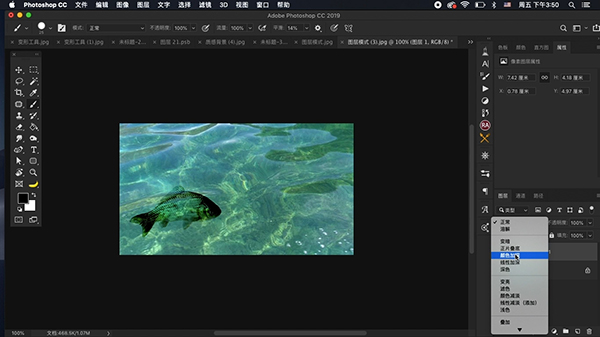
总结:
adobe photoshop cc2019发布,内容更加趋向于设计类工作的优化,流畅度没有明显感觉到提升,但是快捷键的反向操作,的确让人很不爽。
如果你是非常想尝鲜使用这些新功能,你可以尝试更新体验下,新版的新功能,个人感觉更像是优化提升,对原来工作或者某些操作环节的优化。
所以,是否要尝鲜,各位朋友就结合自己的情况,当然,18版本,甚至17版本用起来依然是666的。看怎么用啦。









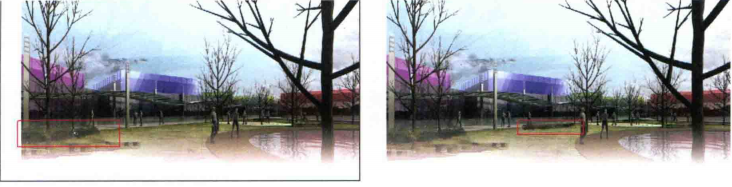







暂无评论内容